Nya Gmail är tillgängligt för alla, och nu kan du dölja det stora sidofältet.
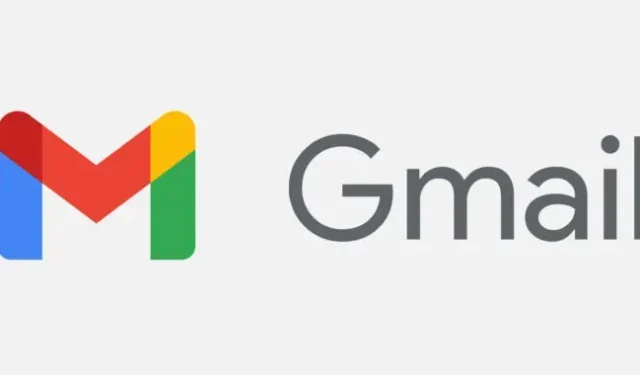
Den nya Gmail-designen för skrivbordet började rullas ut i helgen. Om du använder standardtemat vet du att det finns där när hela Gmail-gränssnittet blir blått. Den nya Gmail-designen dök upp först i förhandsvisning i februari, och efter att ha samlat feedback och åtgärdat några buggar rullar Google ut designen till alla. Alla hatar Gmail-ändringarna, så låt oss prata om vad som har ändrats och hur man får tillbaka det.
Från det ögonblicket till februariförhandsvisningen har något förändrats. Den mest slående förändringen är det helblå färgschemat. Ett Google-blogginlägg säger: ”Du kommer att märka att den nya navigeringen nu inkluderar Material You, vårt uppdaterade, fräscha utseende och känsla för dina Google-appar.” ”Material You” lanserades med Android 12 som ett färgkoordinerat temasystem som matchade ditt OS-färgschema med dina bakgrundsbilder. Gmail ”Material You” har dock ingen färgmatchning, bara ett blått färgschema.
En annan förändring som du kanske vill göra är att fixa vårt största problem med Nya Gmail: det jättelika nya sidofältet. Google har länge haft en strategi att fylla på alla nya produkter som de vill marknadsföra i Gmail, och den nya Gmail-designen inkluderar en stor sidofält i full höjd som bara innehåller fyra ikoner: en för Gmail, två för Google Chat (Googles senaste app). för meddelanden.) och en för Google Meet (Googles version av Zoom-möten). Gmail har redan ett sidofält, men den här nya designen lägger till ett andra sidofält som ser ut som en stor bannerannons för andra Googles kommunikationsappar. Lyckligtvis, mellan förhandsvisningen i februari och denna Googles standardlansering, tydligen
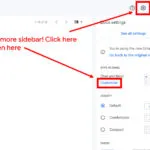
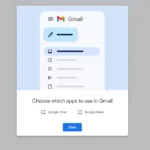
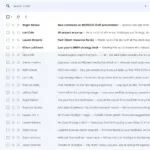
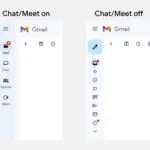
Det här nya alternativet ”ingen sidofält” är inte särskilt uppenbart, men du kan inaktivera sidofältet i Gmail genom att inaktivera Google Chat och Google Meet. Gå bara till inställningar och klicka sedan på länken ”Inställningar” i avsnittet ”Chatt och möten”. Avmarkera båda rutorna och sidofältet försvinner, vilket gör att du kan frigöra mycket skärmutrymme. Det är konstigt att det nya Gmail fungerar på det här sättet när det gamla Gmail placerade Gmail, Google Chat och Google Meet-kontroller i ett anpassat sidofält, men det var vad Google bestämde sig för att göra.
Att inaktivera layouten med två sidofält gör inte bara att det nya Gmail ser mer ut som det gamla Gmail, det gör också att det vanliga Gmail-sidofältet fungerar som det brukade. Om du trycker på hamburgerknappen i sidofältslayouten för att komprimera sidofältet visas bara appväxlaren och inte några Gmail-kontroller – du ser länkar för Google Chat och Google Meet istället för ”Inkorgen”, ”Stjärnor”, ”Spam, ”etc. Men när du inaktiverar Google Chat och Meet avslöjas Gmail-kontrollerna i Gmail igen om du minimerar sidofältet i Gmail! Hurra.
Om du verkligen inte gillar den nya Gmail kan du fortfarande avstå från den nya designen ett tag. Klicka på inställningsväxeln och du bör fortfarande se alternativet ”Återgå till originalvy”. Detta kommer dock inte att vara för evigt, och så småningom måste du vänja dig vid Nya Gmail. Den ursprungliga versionen var grov, men Google verkar ha lyssnat på klagomålen om den andra sidofältet. Om du markerar de önskade inställningsrutorna ser du att det inte är någon större skillnad mellan New Gmail och Old Gmail längre.



Lämna ett svar